Come risolvere Avast Web Shield non si accende
Pubblicato: 2021-07-03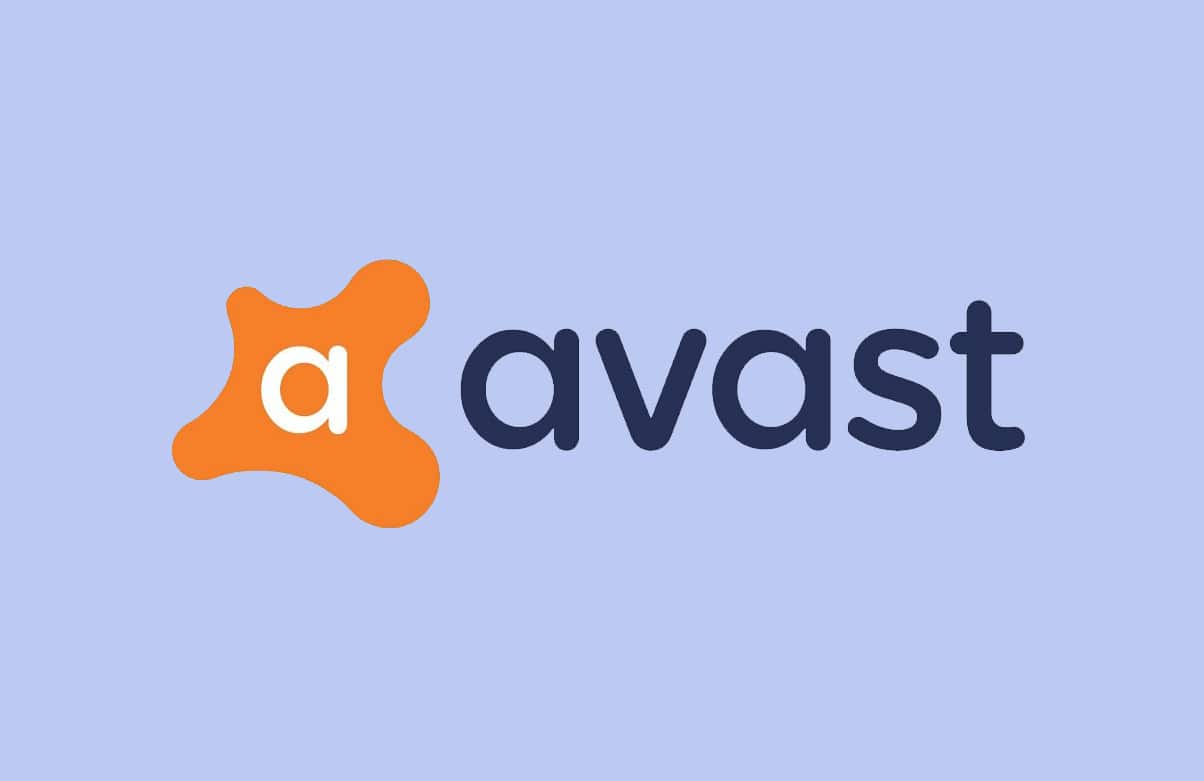
Se sul computer è installato il software Avast Antivirus, è necessario sapere che Web Shield è parte integrante di questo software. Avast Web Shield esegue la scansione di tutti i dati che il PC riceve su Internet, dalla navigazione online al download. In questo modo impedisce l'accesso e il download di malware e spyware.
Avast Web Shield deve essere sempre abilitato sul desktop/laptop, soprattutto se è connesso spesso a Internet. Tuttavia, se non riesci a farlo funzionare perché Avast Web Shield non si accende, non preoccuparti. Leggi questo articolo per informazioni su come risolvere il problema di Avast Web Shield.
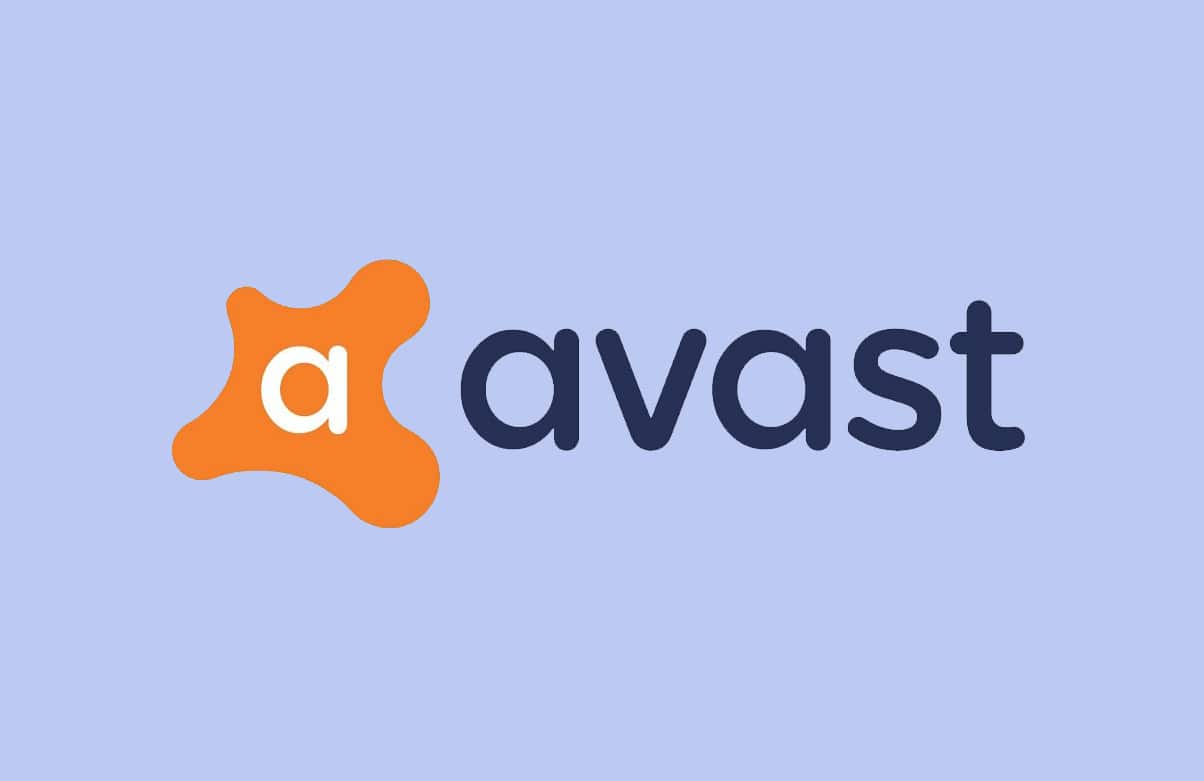
Contenuti
- Come risolvere Avast Web Shield non si accende
- Perché Avast Web Shield non si accende?
- Passaggio preliminare
- Metodo 1: riavviare il servizio antivirus Avast
- Metodo 2: riparare Avast
- Metodo 3: aggiorna Avast
- Metodo 4: reinstallare Avast
Come risolvere Avast Web Shield non si accende
Perché Avast Web Shield non si accende?
Potrebbero esserci numerosi motivi che potrebbero portare a questo problema. Di seguito sono elencati alcuni esempi comuni sul motivo per cui Avast Web Shield non si accende nei sistemi Windows:
- Incompatibilità tra la versione di Avast installata e il sistema operativo
- Protezione Web è stata disattivata manualmente
- Malware o bug nell'applicazione Avast
I metodi che è possibile utilizzare per risolvere il problema di Avast Web Shield non attivano sono illustrati di seguito. Anche se, prima di mettere in atto qualsiasi passaggio, è fondamentale eseguire alcuni controlli preliminari.
Passaggio preliminare
È necessario riavviare il computer per aggiornare il sistema operativo Windows ed eliminare i dati temporanei indesiderati archiviati in esso.
1. Premere il tasto Windows .
2. Vai al menu Start > Alimentazione > Riavvia , come evidenziato di seguito.
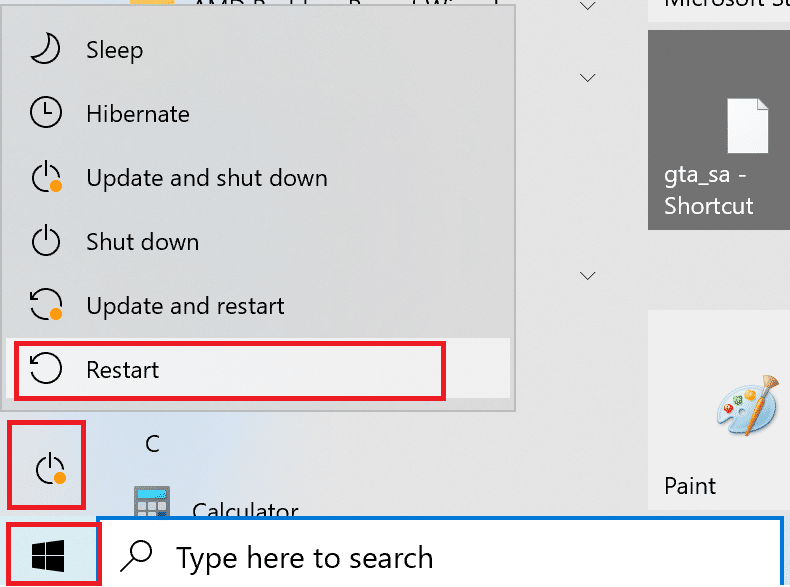
3. Attendi il riavvio del PC.
Ora puoi provare una qualsiasi delle soluzioni elencate di seguito per risolvere il suddetto problema.
Metodo 1: riavviare il servizio antivirus Avast
Il software può funzionare solo sul PC quando il sistema operativo Windows consente l'esecuzione dei suoi servizi. Se un servizio di programma non funziona correttamente, il programma non può funzionare correttamente. Pertanto, il problema "Avast Web Shield non rimane attivo" potrebbe verificarsi a causa di un problema con il servizio Avast Antivirus. Seguire i passaggi indicati per assicurarsi che il servizio Avast Antivirus sia in esecuzione:
1. Digita Servizi nella barra di ricerca di Windows e avvia l'app Servizi dai risultati della ricerca. Fare riferimento all'immagine qui sotto per chiarezza.
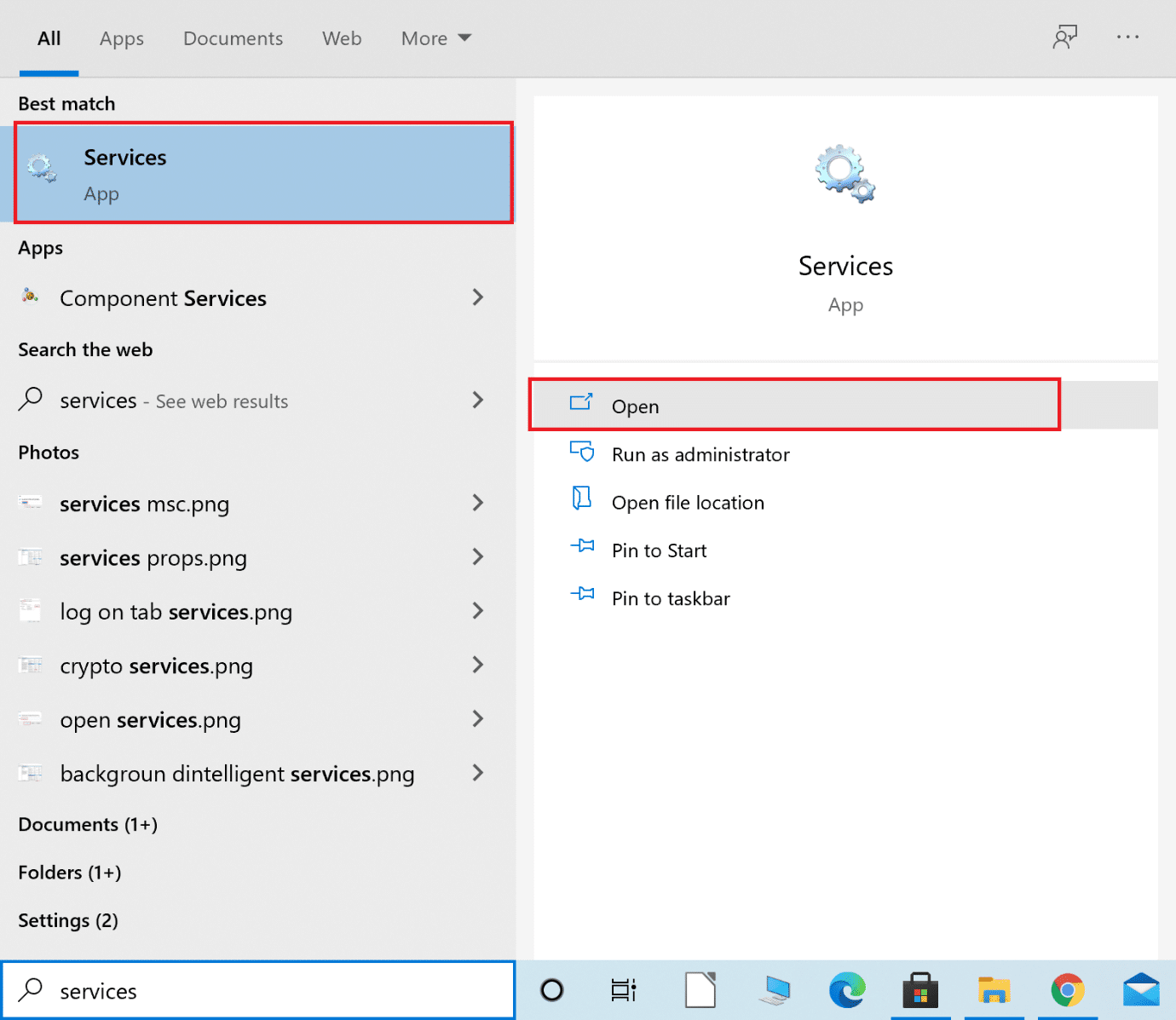
2. Nella finestra Servizi, trovare il servizio Avast Antivirus.
Nota: tutti i servizi sono elencati in ordine alfabetico.
3. Quindi fare clic con il pulsante destro del mouse sul servizio Avast Antivirus e selezionare Proprietà. L'immagine riportata di seguito è un esempio di come verrà visualizzata.
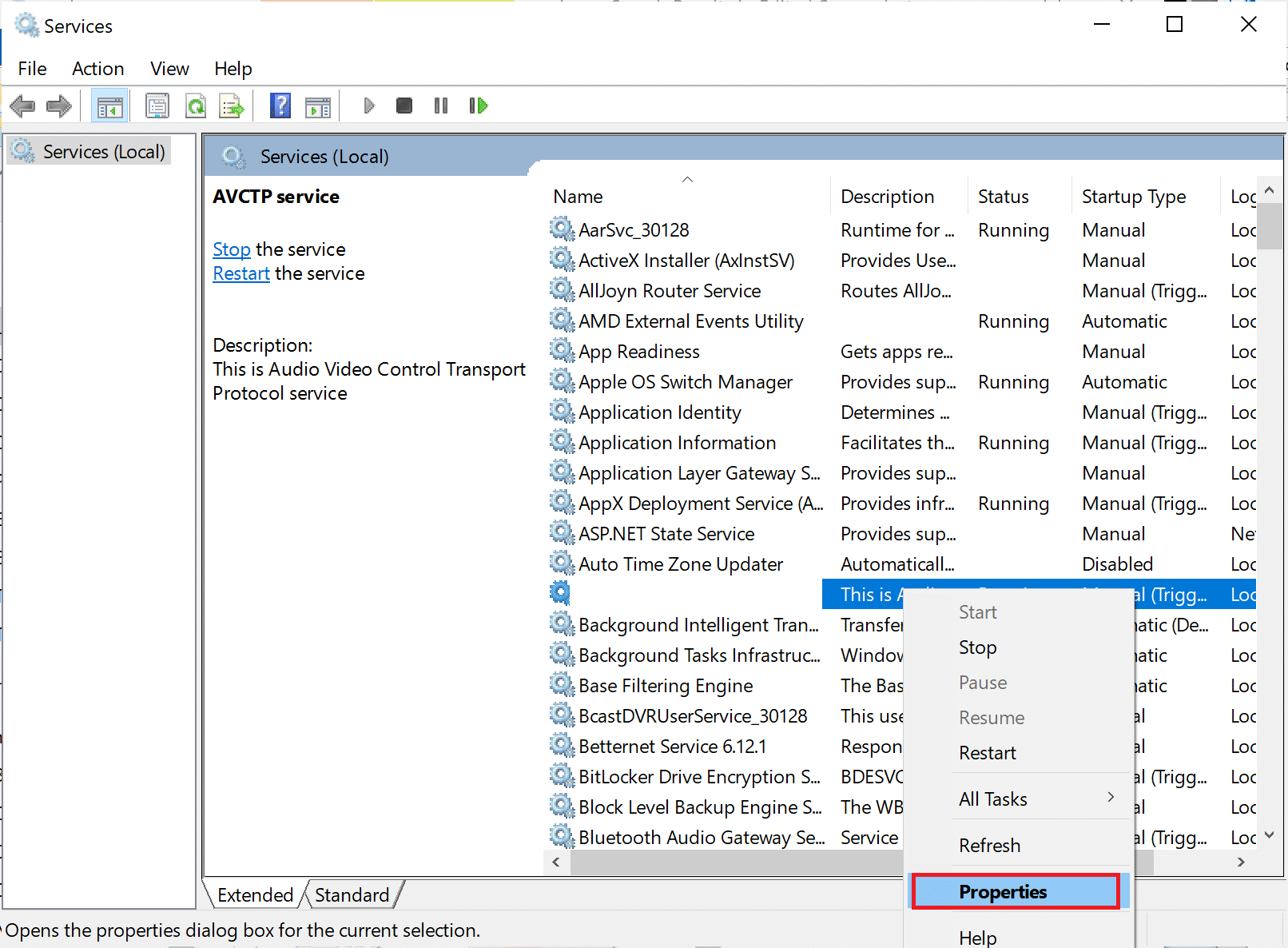
4. Ora controlla lo stato del servizio . Se lo stato indica In esecuzione , fare clic su Interrompi . Altrimenti, salta questo passaggio.
5. Quindi, vai all'opzione intitolata Tipo di avvio e seleziona Automatico dal menu a discesa.
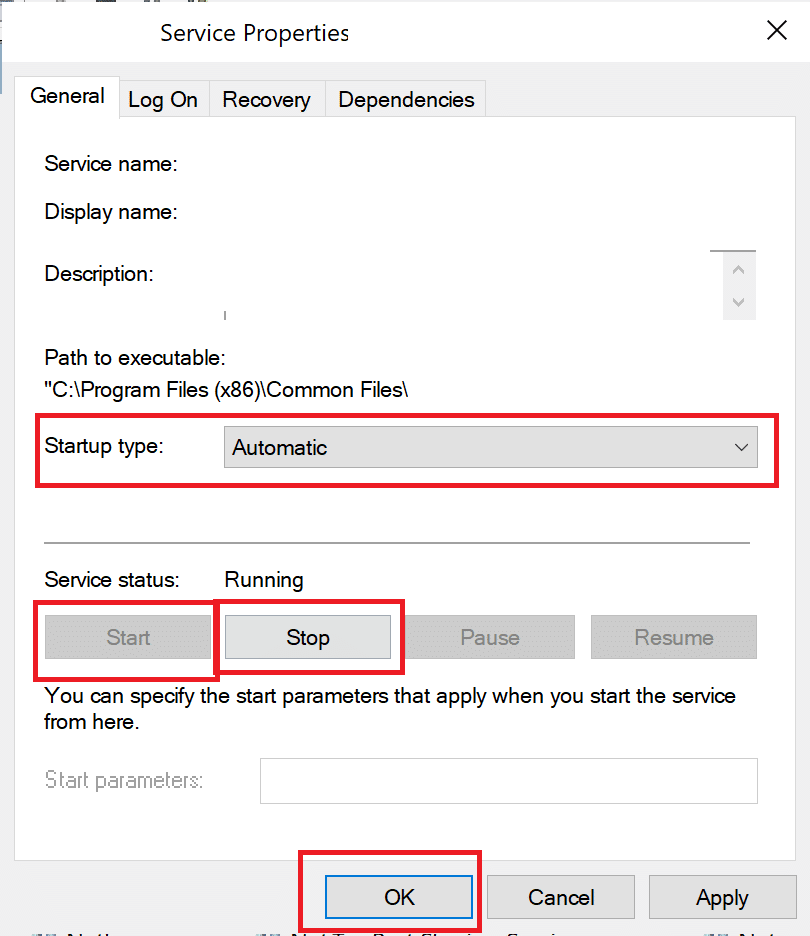
6. Confermare la finestra di dialogo dell'account utente facendo clic su Sì , se richiesto.
7. Infine, fare clic su Start e quindi su OK . Fare riferimento alle sezioni evidenziate della foto data.
8. Riavviare Avast per salvare le modifiche.
Ora, controlla se sei in grado di risolvere Avast Web Shield non si attiverà problema.
Nota: potresti ricevere l' errore 1079 quando fai clic su Start. Se lo fai, leggi di seguito per risolverlo.
Come correggere l'errore 1079
Quando si fa clic su Avvia nella finestra delle proprietà del servizio, è possibile che venga visualizzato un messaggio di errore che indica: Impossibile avviare il servizio Avast Antivirus sul computer locale. Errore 1079: l'account specificato per questo servizio è diverso dall'account specificato per altri servizi in esecuzione nello stesso processo.
Segui i passaggi seguenti per correggere questo errore:
1. Passare alla finestra Proprietà del servizio Avast Antivirus seguendo i passaggi 1-3 del Metodo 1.
2. Questa volta, vai alla scheda Accedi nella finestra Proprietà. Qui, fai clic su Sfoglia , come mostrato.
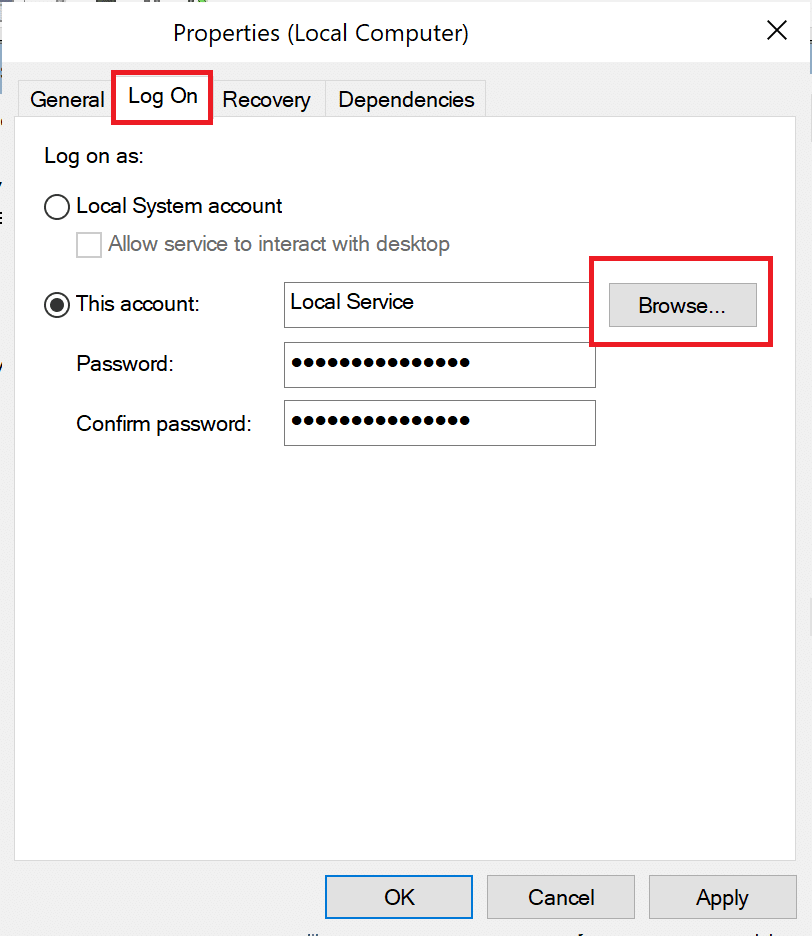
3. Sotto il campo di testo intitolato Immettere il nome dell'oggetto da selezionare (esempi): , digitare il nome utente dell'account .
4. Successivamente, fai clic su Verifica nomi e quindi fai clic su OK una volta individuato il tuo nome utente, come evidenziato di seguito.

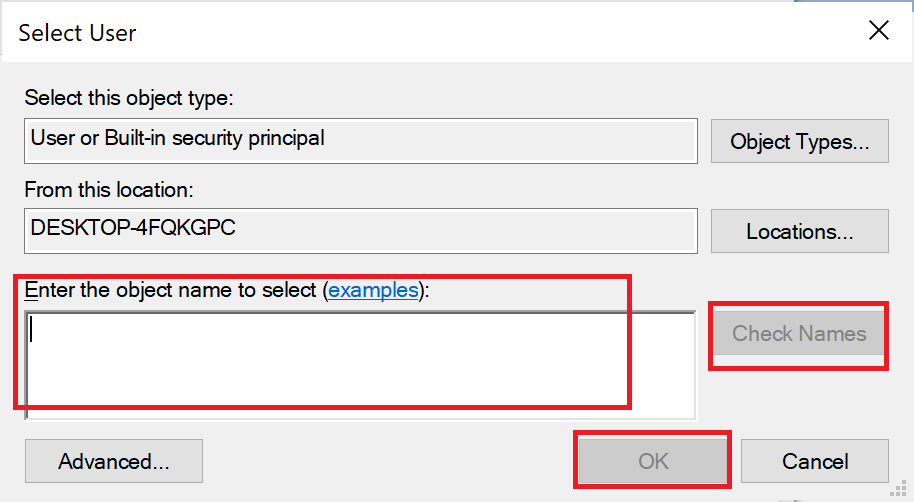
5. Inserisci la password del tuo account se richiesto.
Non riceverai più l'errore 1079 quando premi il pulsante Start come hai fatto in precedenza.
Leggi anche: Come rimuovere Avast da Windows 10
Metodo 2: riparare Avast
Se Avast Antivirus Service è ancora in esecuzione correttamente, viene visualizzato lo stesso errore e potrebbe esserci un problema con l'applicazione Avast stessa. In questo caso, utilizzeremo la sua funzione integrata denominata Avast Repair che esegue la risoluzione dei problemi di base e risolve problemi minori.
Esegui Avast Repair per risolvere potenzialmente il problema di Avast Web Shield, come spiegato di seguito:
1. Digita Aggiungi o rimuovi programmi nella barra di ricerca di Windows e avvialo dai risultati della ricerca, come mostrato.
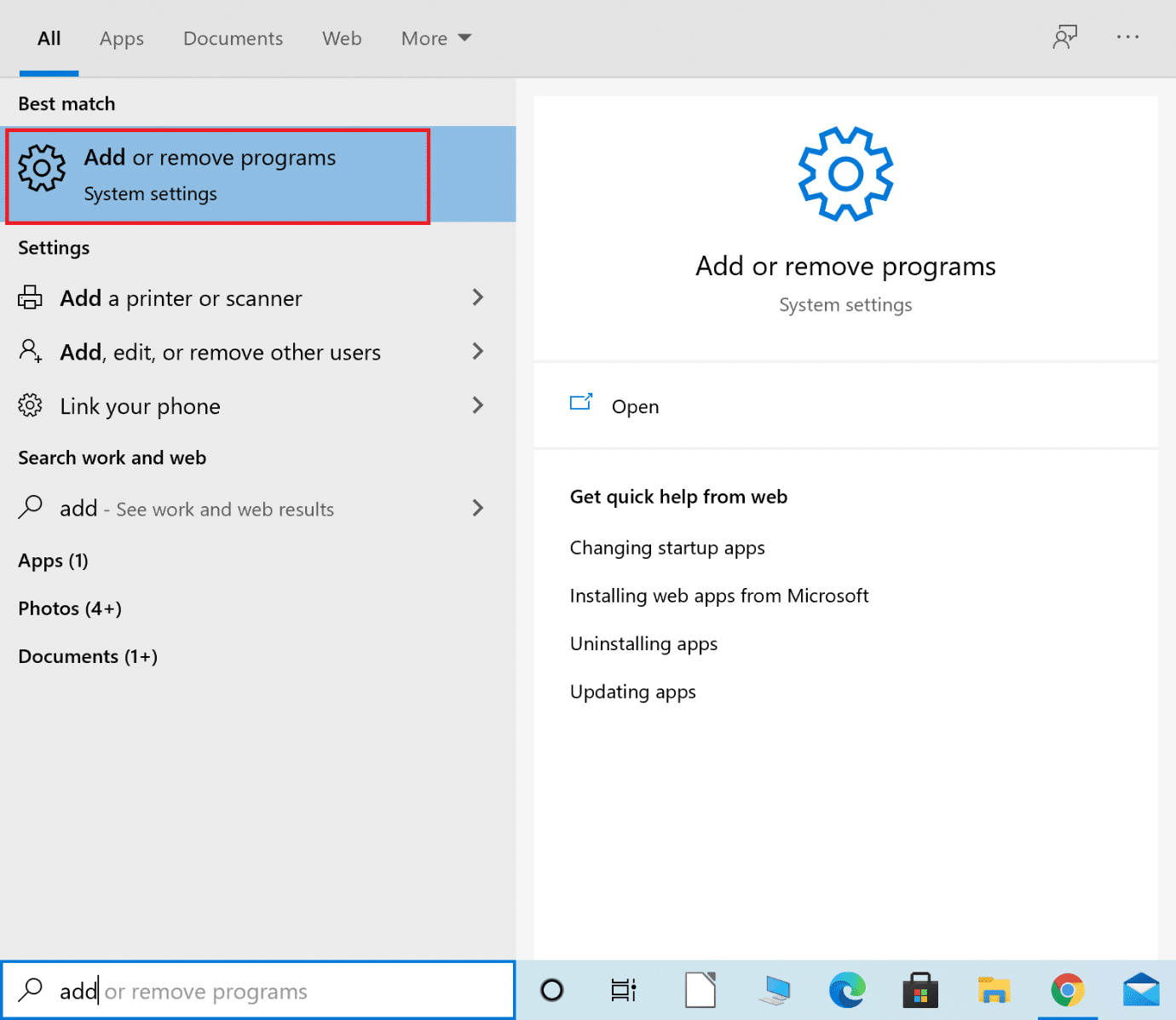
2. Ora, digita Avast Antivirus nel campo di testo Cerca in questo elenco che è evidenziato.
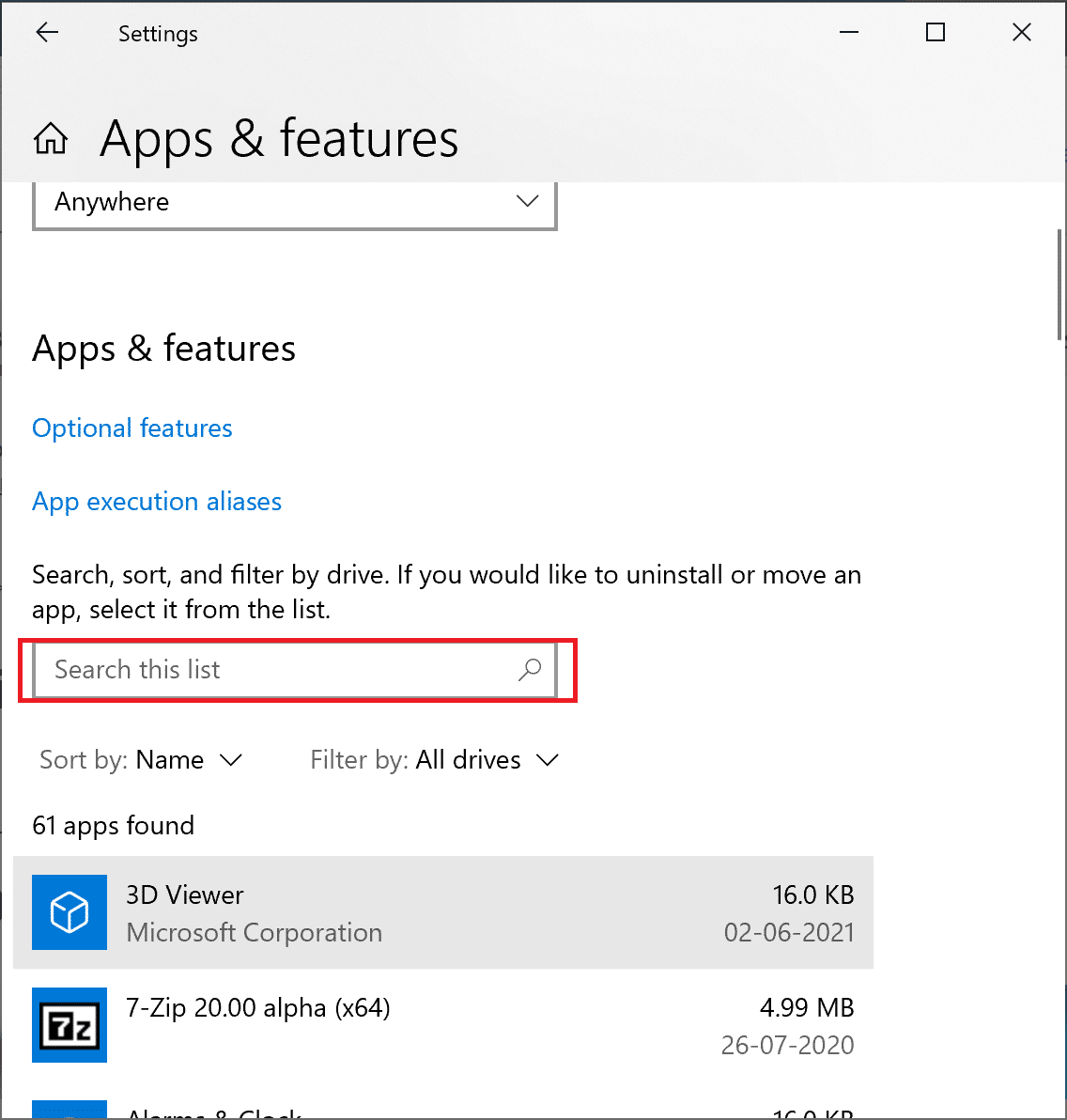
3. Fare clic su Avast Antivirus nel risultato della ricerca e selezionare Modifica . Fare riferimento all'immagine data per chiarezza.
* 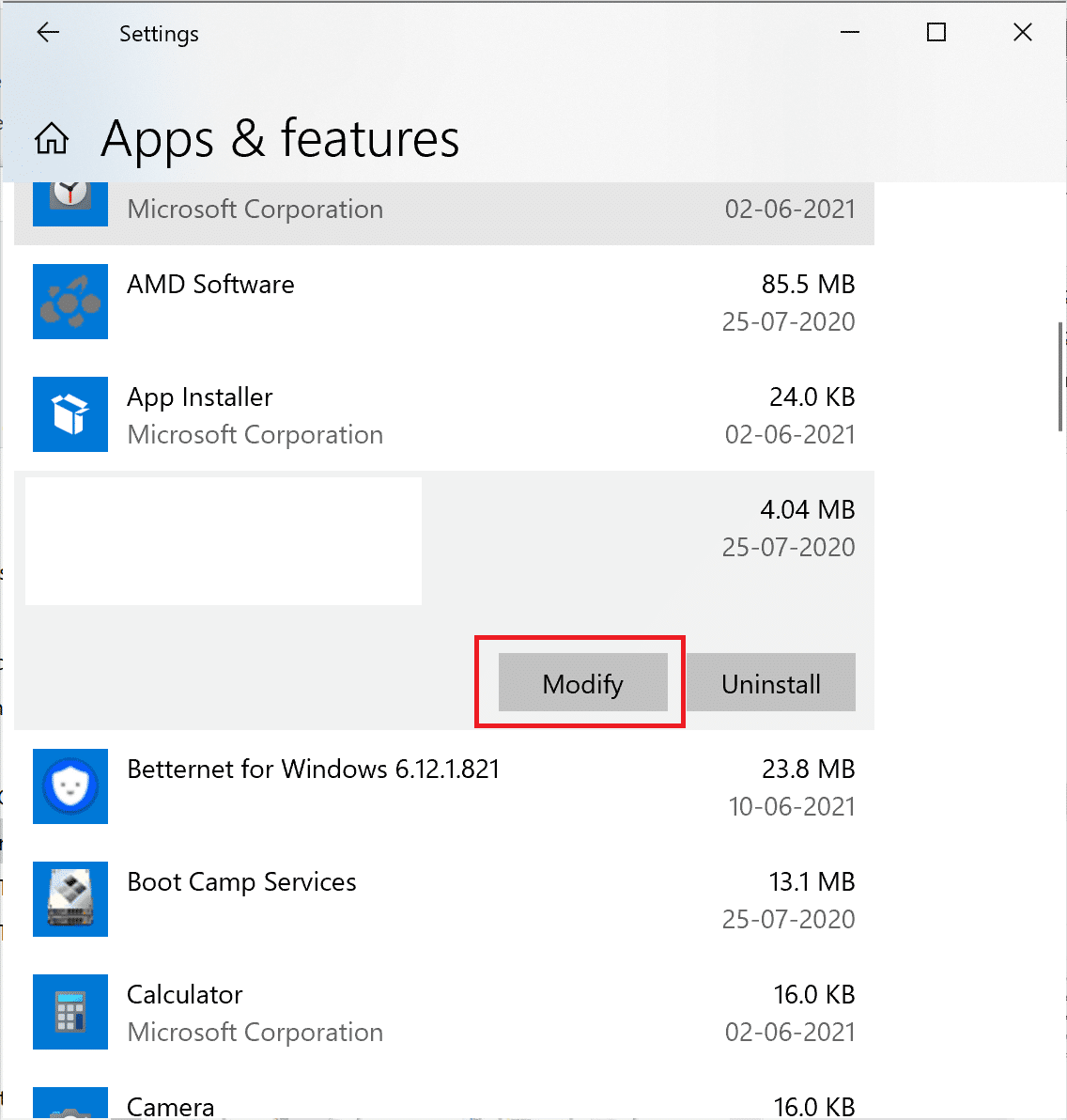
4. Quindi, fare clic su Ripara nella finestra di installazione di Avast visualizzata.
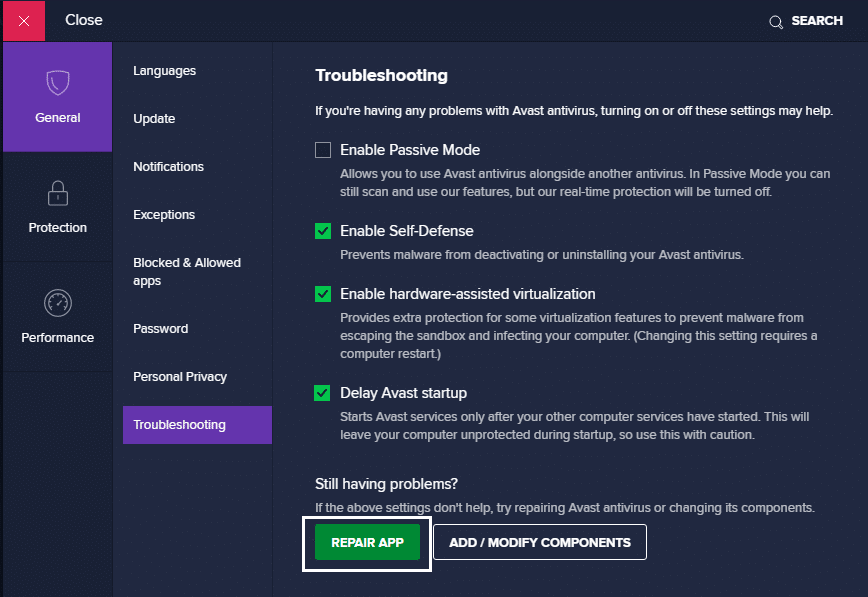
5. Segui le istruzioni sullo schermo e attendi il completamento del processo.
Una volta completata la riparazione, avviare Avast e verificare se Web Shield si sta accendendo. Se il problema persiste, passare al metodo seguente per aggiornare l'antivirus Avast.
Metodo 3: aggiorna Avast
Il componente Protezione Web di Avast potrebbe non funzionare perché l'applicazione Avast Antivirus non è stata aggiornata all'ultima versione. Ciò potrebbe causare problemi di compatibilità con il sistema operativo Windows.
È necessario aggiornare Avast seguendo questi passaggi:
1. Trova Avast cercandolo nella barra di ricerca di Windows . Quindi, avvialo facendo clic su di esso.
2. Quindi fare clic sulla scheda Aggiorna nell'interfaccia utente di Avast.
3. Fare clic sulle icone Aggiorna accanto a Definizioni virus e Programma .
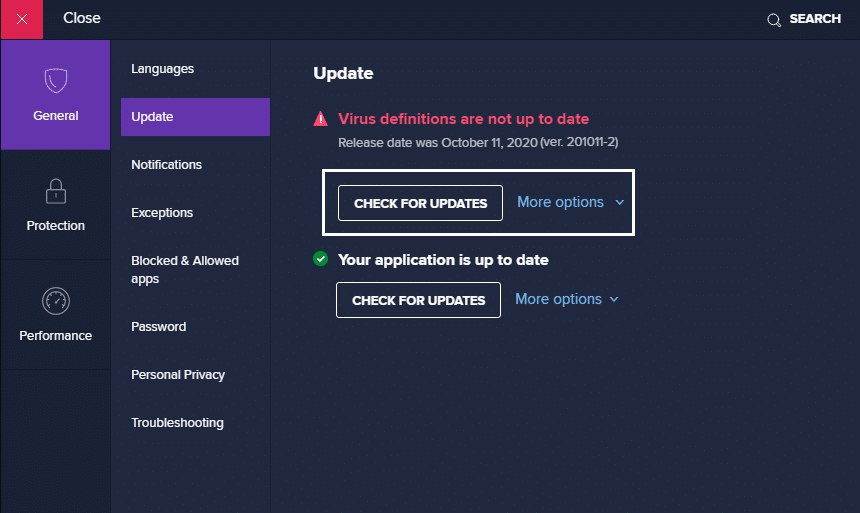
4. Segui le istruzioni sullo schermo e attendi il completamento del processo di aggiornamento.
5. Al termine dell'aggiornamento, riavviare il PC.
Ora avvia Avast e attiva Web Shield. Se Avast Web Shield non si accende, il problema persiste; sarà necessario eseguire un'installazione pulita di Avast Antivirus come spiegato nel metodo seguente.
Leggi anche: Correzione della definizione del virus non riuscita in Avast Antivirus
Metodo 4: reinstallare Avast
Se i metodi sopra menzionati non hanno aiutato a risolvere questo problema, è necessario eseguire un'installazione pulita o una reinstallazione di Avast. In questo modo verranno sostituiti i file corrotti o mancanti dell'applicazione Avast con quelli corretti. Ciò dovrebbe risolvere tutti i conflitti con il software Avast e correggere il problema che Avast Web Shield non attiverà.
Seguire i passaggi descritti di seguito per eseguire un'installazione pulita di Avast Antivirus:
1. Innanzitutto, fare clic su questo collegamento per installare l' utilità di disinstallazione di Avast, come mostrato.
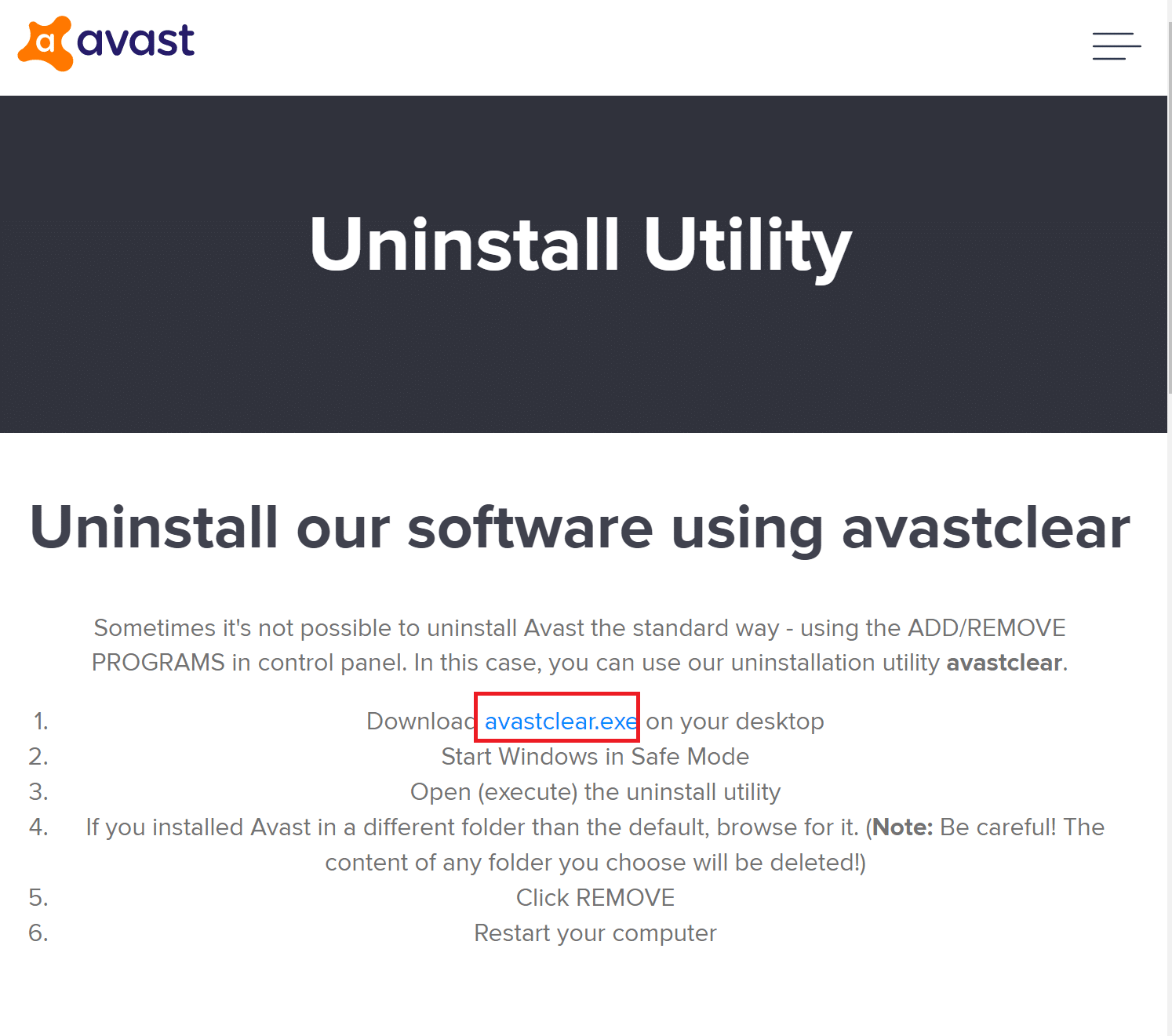
2. Dopo aver scaricato i due file precedenti, avviare Windows in modalità provvisoria.
3. Dopo essere entrati in modalità provvisoria , eseguire l' utilità di disinstallazione di Avast.
4. Quindi, selezionare la cartella in cui è installato il vecchio Avast Antivirus .
5. Infine, fare clic su Disinstalla .
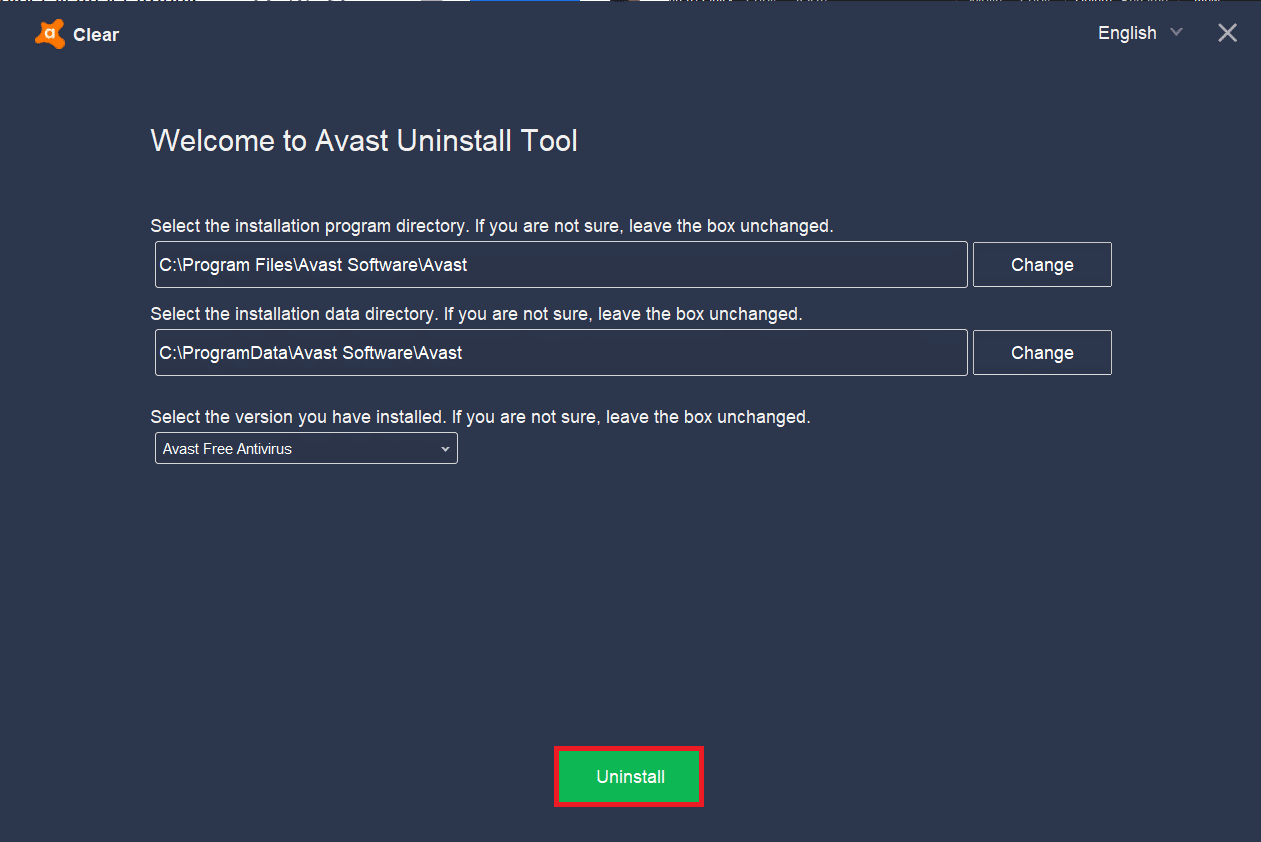
6. Dopo aver disinstallato Avast, riavviare Windows in modalità normale .
7. Fare clic su questo collegamento e quindi su Scarica protezione gratuita per scaricare l'ultima applicazione Avast Antivirus, come mostrato di seguito.
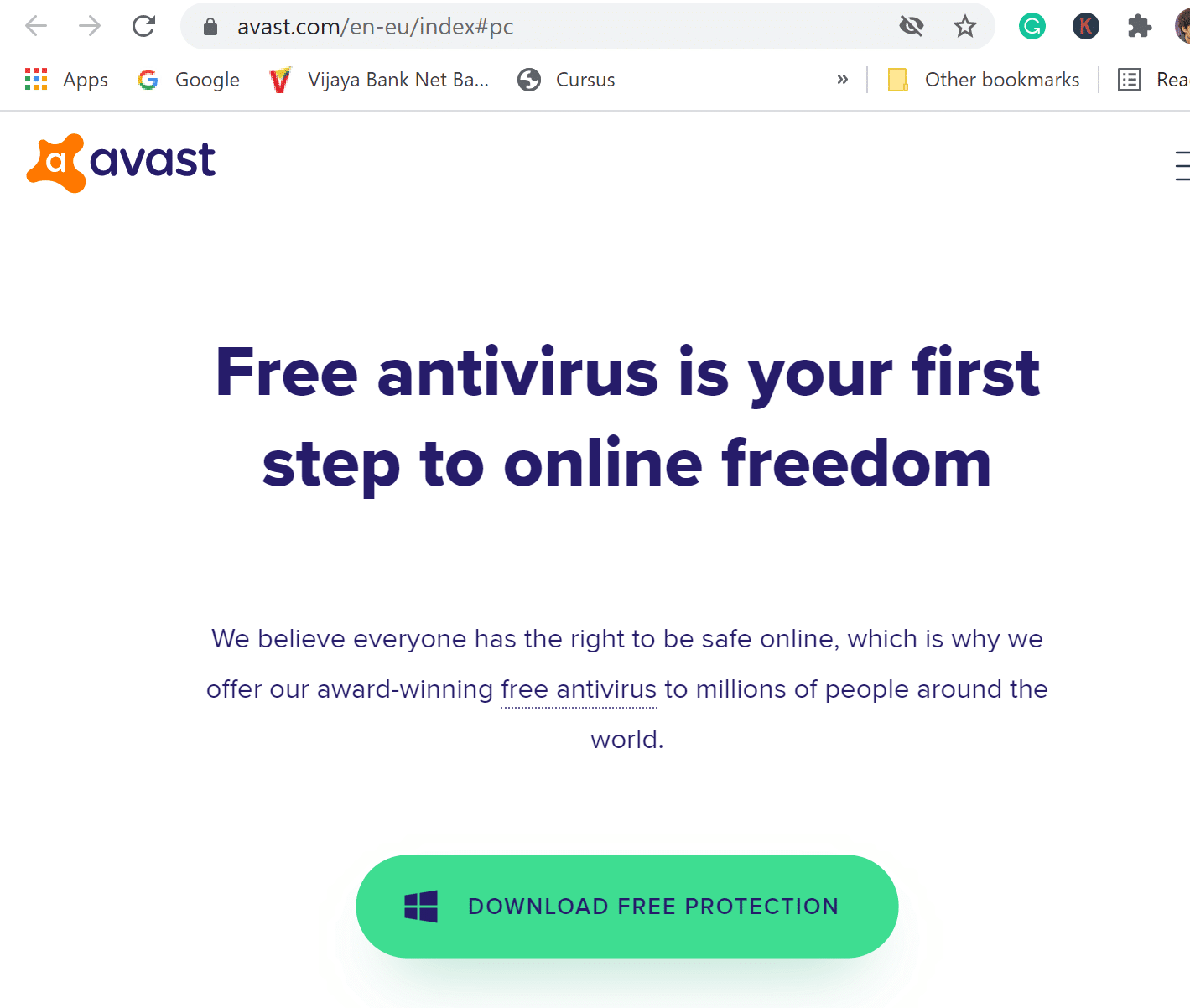
8. Eseguire il programma di installazione e installare Avast Antivirus.
9. Avvia Avast e attiva Web Shield .
Consigliato:
- 5 modi per disinstallare completamente Avast Antivirus in Windows 10
- Risolto il problema con Windows Impossibile trovare l'errore Steam.exe
- Risolto il problema con Avast Behavior Shield continua a spegnersi
- Come trovare il tuo numero di telefono su Android
Ci auguriamo che questa guida sia stata utile e che tu sia stato in grado di risolvere Avast Web Shield non rimarrà in discussione. Facci sapere quale metodo ha funzionato meglio per te. Inoltre, se hai domande o suggerimenti su questo articolo, sentiti libero di lasciarli nella sezione commenti qui sotto.
